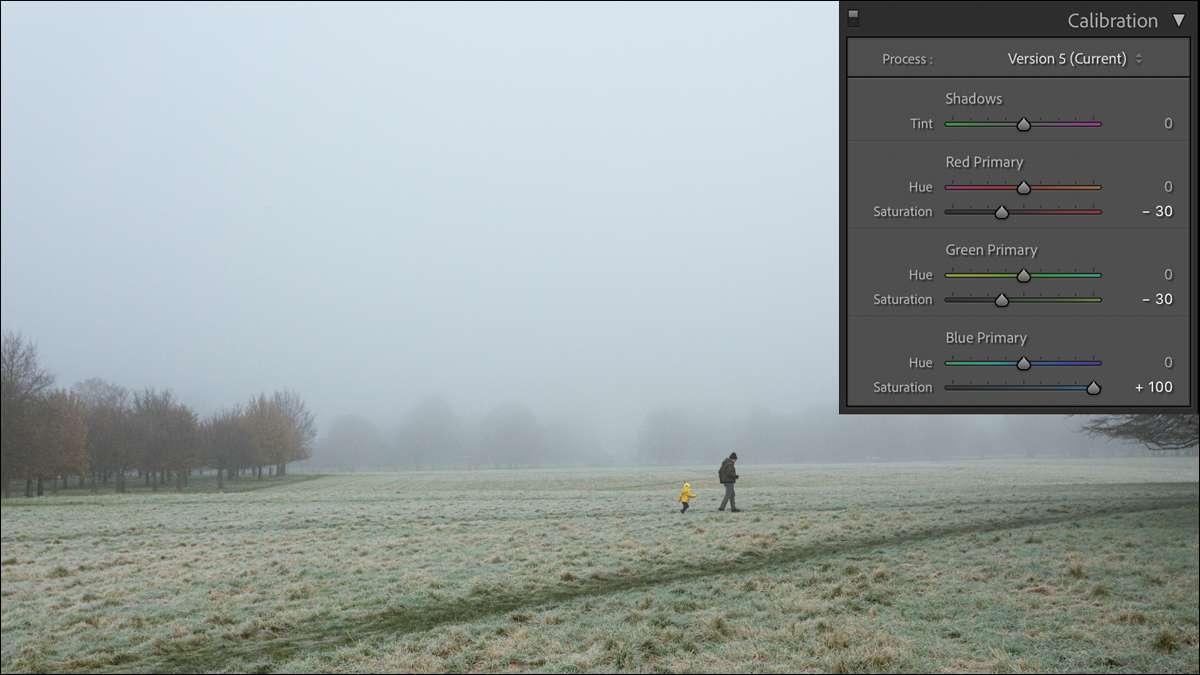
キャリブレーションパネルで アドビのCamera Raw そして、Lightroomのクラシックは、いずれかのアプリの中で最も利用されていないと誤解ツールの一つです。あなたは、この神秘的なパネルが何をするのか不思議に思っていましたのであれば、私が説明しましょう。
ヒント: この記事はあなたが想定してい RAW画像を撮影 。との仕事にあまりデータがあるとして、キャリブレーションツールは、JPEGファイルの多くはあまり有効です。
デジタル翻訳
デジタルカメラは世界を見ていません あなたの目と同じように。光ヒットはカメラセンサは、それがデジタル信号に変換された電流を生成します。によって生成される電流の相対的な強み 赤、緑、青 光検出サブピクセルの計算どの色とどの明るいイメージ内の任意の画素がなければならないために使用されているものです。唯一の赤のサブ画素が電荷を生成する場合、画素は赤として表示されます。赤と青のサブピクセルが電荷を生成する場合、それは紫のいくつかの種類になるだろう。赤、青、および緑のサブ画素が電荷を生成する場合、それは、白色または灰色になるだろう。そして、これはの決定電荷の正確な比率を使用して画像のピクセル数百万のひとつひとつの1のために行われます 可能な数百万色 それはそうです。
しかし、電荷がどのような色を等しく何のため普遍的な標準はありません。別のカメラメーカーは、わずかに異なる方法で自分の画像の色にデジタル信号に変換します。これは、キヤノンとニコンのカメラ(とアップルとサムスンのスマートフォンのカメラ)のすべてがユニークな外観を持っている理由の大部分であり、それは主にサイド・バイ・サイドに立ったが、異なるカメラを使用して2人が見て、わずかに異なるRAW写真を取得することを理由です。
もちろん、何のメーカーがオレンジ色か何かのように青色のレンダリングされていないが、別のカメラで撮影したときに青い空がどのように見えるかの違いがあります。
どこキャリブレーションパネルを検索します
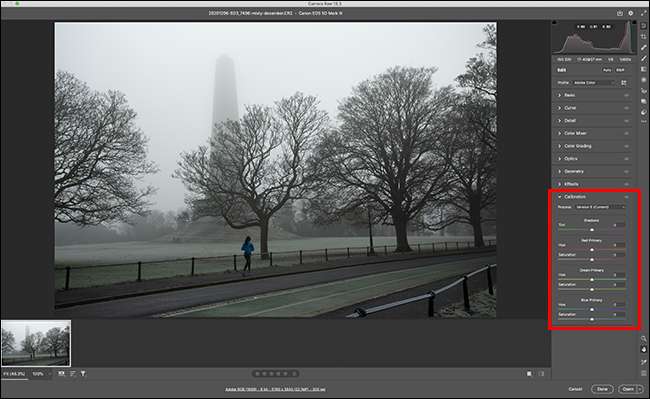
アドビカメラRAWでは、キャリブレーションパネルが右サイドバーの最後のパネルです。
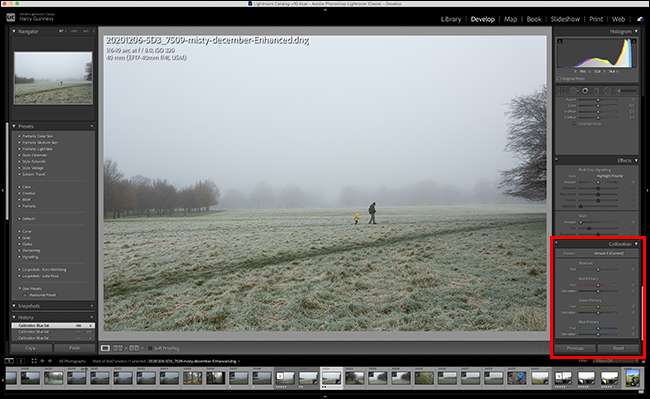
アドビLightroomのクラシックでは、キャリブレーションパネルは、現像モジュールの右サイドバーの最後のパネルです。
キャリブレーションツールを使用しました
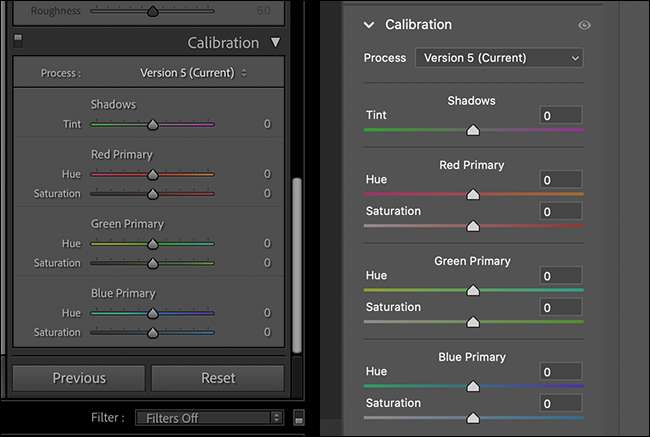
キャリブレーションパネルには、画像全体における基本的な色の仮定を変更することができます。のは、それを打破してみましょう。
NS プロセス ドロップダウンはあなたのRAW画像にデータを変換するために使用されているもののAdobeカメラRAWのバージョンを選択できます。バージョン5あなたの古いイメージが異なるバージョンを使用するかもしれませんが、現在のものです。あなたはここのようにバージョン1またはバージョン4または参照あれば、そうでない場合は、あなたが安全にそれを無視することができますバージョン5に変更するように、バージョン5を使用しないように非常に少ない理由があります。
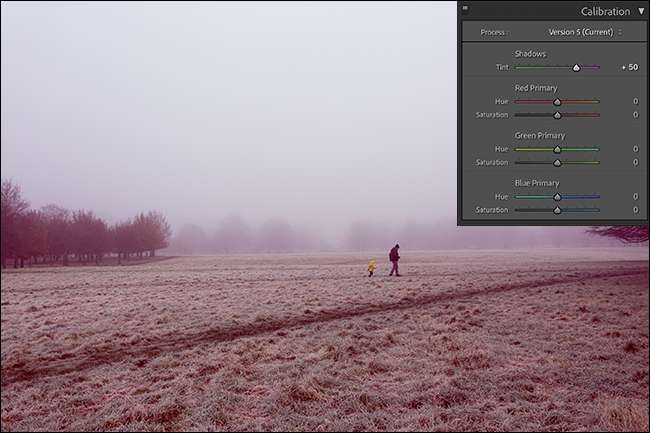
NS 影の色合い スライダーを使用すると、色の他の部分に影響を与えることなく、あなたのイメージの暗い領域における任意の色かぶりを削除することができます。影が少しも緑色に見える場合は、より多くのマゼンタを追加するには右にドラッグします。左に物事があまりにも赤やマゼンタを見れば、ドラッグには、より多くの緑を追加します。
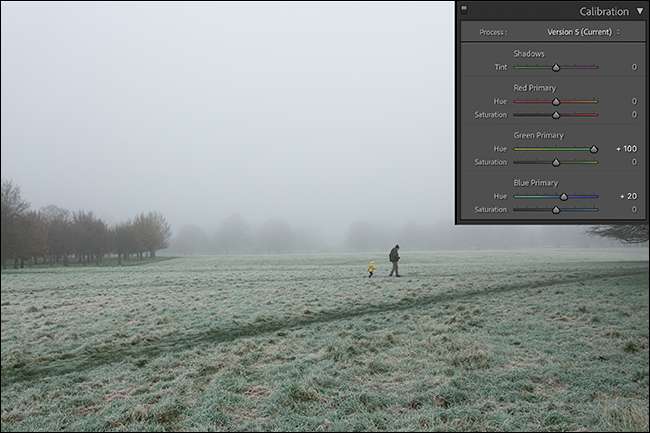
NS 赤十字 又 グリーンプライマリ 、 と ブループライマリー オプションは、キャリブレーションパネルの主なツールです。それぞれがAを持っています h h スライダーとA 飽和 スライダー。
NS h h 画像内のすべての基礎となる色の値がレンダリングされるか、スライダー移行します。この手段は、調整 青い初の色相 スライダーは自分のイメージでブルースに影響を与えるが、(それらのほとんどである)、青のビットを含むすべての色はありません。それは同じです レッドプライマリ色相 と 緑原色色相 スライダー。
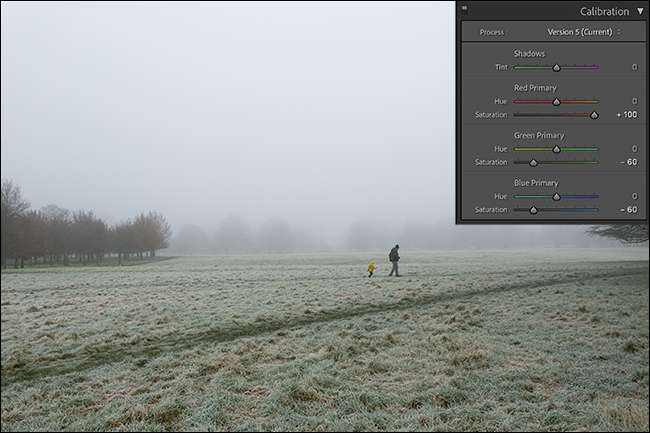
同様に、 飽和 スライダは、画像内の各基本色値の強度に影響を与えます。増加 青い主な彩度 画像中の画素毎に青の強度が増加します。同じのために レッドプライマリ彩度 と グリーンプライマリ彩度 。
キャリブレーションツールで何ができますか?
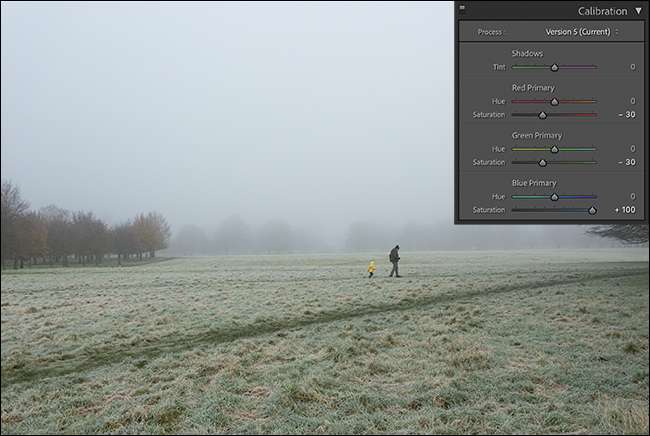
キャリブレーションツールの2つの主な用途は、カラー補正とカラースタイリングです。それはあなたのイメージ内のすべてのピクセルに一度に影響を与える方法のため、それはとても強力です。これにより、他のツールを使用できない大きなグローバル調整を行うことができます。
色補正の場合は、を使用します h h と 飽和 スライダ 赤十字 又 ブループライマリー 、 と グリーンプライマリ ツール(そしておそらくThe 影の色合い スライダー)色を調整するので、彼らはより良くなる以上に自然に見えます。たとえば、画像に青い石の人工光がたくさんある場合は、減らすことができます 青い主な彩度 または押す 青い初の色相 ターコイズに向かって左にスライダー。
カラースタイリングの場合は、基本的にあなたが望むものを何でもすることができます。すべてのスライダーで遊んで、彼らがあなたの画像にどのように影響するかを見る。増加する 青い主な彩度 たとえば、すべてが本当にクールな方法でPOPをPOPにすることができます。
関連している: Adobe Lightroomにプリセットを追加する方法







